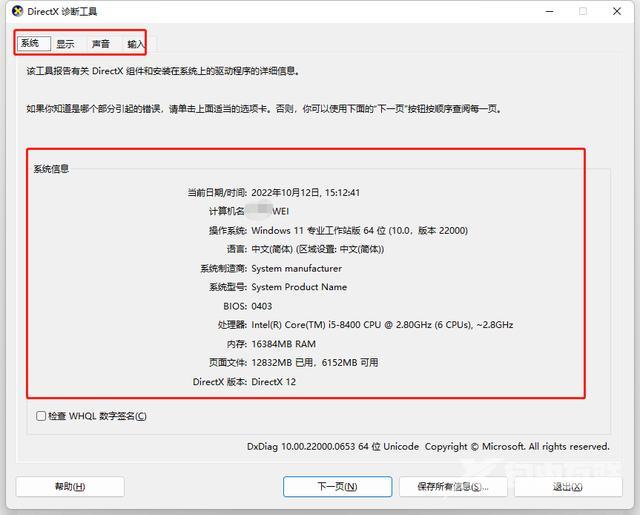有没有小伙伴买了那么久的电脑了,对自己电脑的配置都还不是很了解。以为看电脑的配置就要拆开电脑来查看?我教大家几个方法查看自己电脑的配置信息,不需要下载什么乱七八糟
有没有小伙伴买了那么久的电脑了,对自己电脑的配置都还不是很了解。以为看电脑的配置就要拆开电脑来查看?我教大家几个方法查看自己电脑的配置信息,不需要下载什么乱七八糟的软件。话不多说,我们往下看。
第一个方法:系统信息
简单地查看自己的电脑处理器信息,内存大小以及系统信息。如图,右键我的电脑选择属性,进入电脑属性界面查看电脑配置。
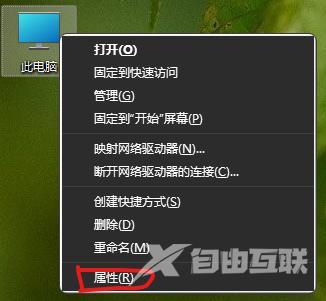
···系统信息里面会有设备的名称、处理器型号、系统类型、Windows版本和内存大小等等。
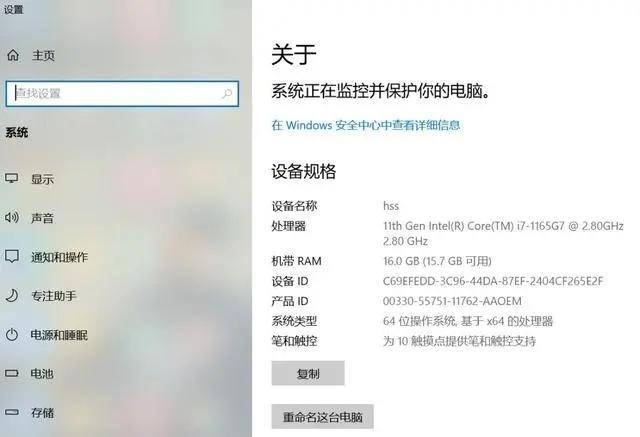
Windows10版本信息
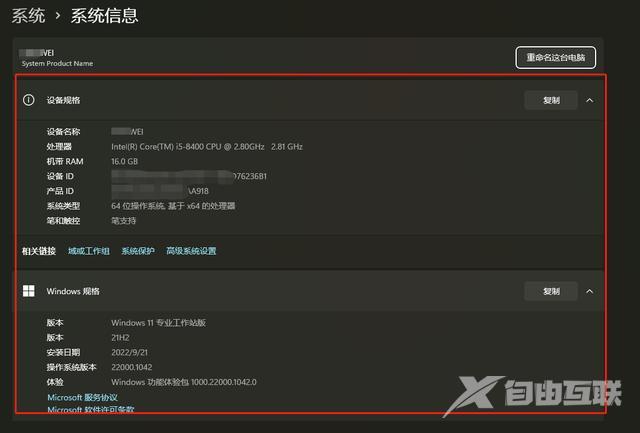
Windows11版本信息
第二个办法:任务管理器
直接将鼠标移到电脑下方的任务栏上面右键,选择任务管理器。或者Ctrl+Alt+Delete调出任务管理器。将任务管理器调到性能界面。这里面能查看到包括CPU、内存、硬盘、磁盘和显卡等各种信息。
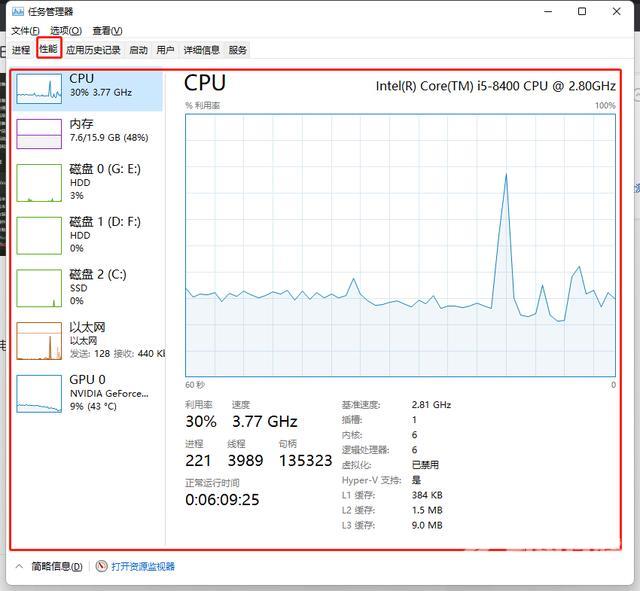
第三个办法:DirectX工具
按住Windows键就是Ctrl和 Alt键之间的按键,加上D键。调出运行弹框,然后在运行框里面输入dxdiag。
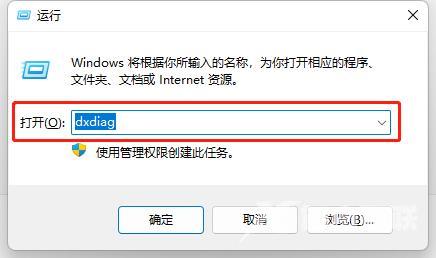
确定以后弹出DirectX诊断工具。里面也有各种系统的信息介绍,比上面两个方法要更详细一点。